你有没有偶然发现一个图像并想找到它的起源? 你有没有想过找到更高分辨率的图像? 或者,至少,曾经想知道图像是否合法而不是副本? 好吧,这些只是 Google 反向图像搜索变得非常有用的几个例子。
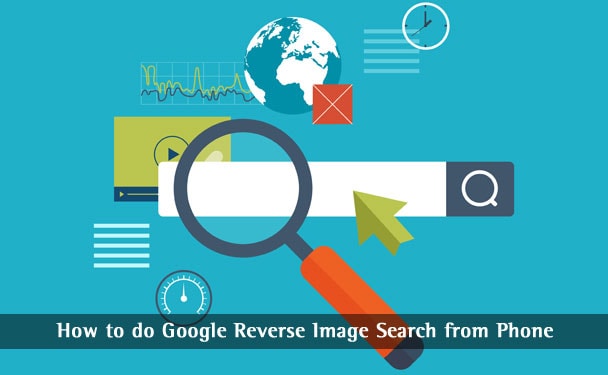
如您所知,该服务允许您使用图像而不是文本关键字来执行 Google 搜索。 随着时间的推移,这种反向搜索之所以能够吸引用户的注意力,得益于 Chrome 的集成和 扩展. 即使有其他反向图像搜索引擎, 谷歌垄断. 尽管如此,大多数人并不真正知道如何在手机上进行谷歌反向图像搜索。 之所以如此,是因为 Google 反向图像搜索没有针对移动设备优化的站点; 它也不提供专用的智能手机应用程序。 尽管如此,您还是有一些有效的方法可以在移动设备上使用 Google 的反向图像搜索。 使用它,您将能够找到有关存储在智能手机上的图像的更多详细信息。 在本文中,我们有一个教程可以帮助您从手机进行反向图像搜索。
从移动设备进行 Google 反向图像搜索的方法
1. 使用桌面版
量身定制
要使用此方法,您需要准备一些东西。 正如我们提到的,谷歌反向图像搜索没有官方应用程序/网站。 所以,你需要有:
- 运行在 Google Android、iOS、Blackberry 或其他设备上的智能手机。
- 您需要获得支持桌面版本查看的网络浏览器。 很容易,您应该获得 Google Chrome,它实际上内置于 Android 智能手机中。 如果您有 iPhone 或 Blackberry,则可以从相应的应用商店下载浏览器。
如果您的浏览器无法使用 Google Chrome,您可以使用其他一些浏览器。 例如,Android 版 Mozilla Firefox 也具有在桌面模式下加载网站的功能。 如果您准备好这些东西,我们就可以开始实际的教程了。
第一步
在您的设备上打开 Google Chrome 并登录 www.images.google.com. 这是谷歌图片搜索的官方页面。
第二步
如您所见,有针对移动设备优化的 Google 图片搜索页面。 它没有执行反向图像引擎的选项。 为此,您需要启动页面的桌面版本。
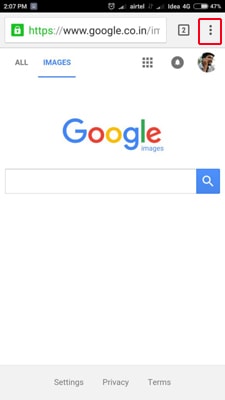
在页面的右上角,您可以看到一个带有三个点的图标。 它实际上是菜单按钮。 你必须点击那个按钮。
第三步
从即将出现的菜单中,选择“请求桌面站点”。 这样做将发送请求以桌面模式加载网站。
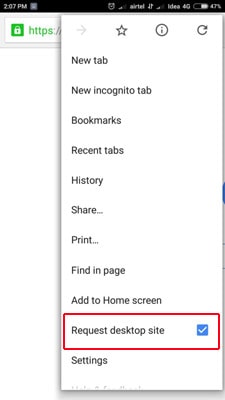
第四步
几秒钟后,您就可以看到桌面版的 Google 图片站点。 在那里,在搜索栏的右侧部分,有一个相机图标。 单击该相机图标。
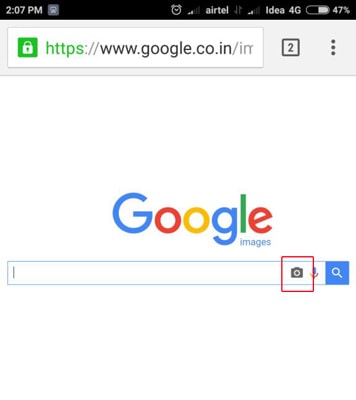
第五步
很快,您将看到一个部分,要求您输入图像 URL。 单击名为“上传图像”的另一个选项卡。 在右侧选项卡中,单击“选择文件”按钮。
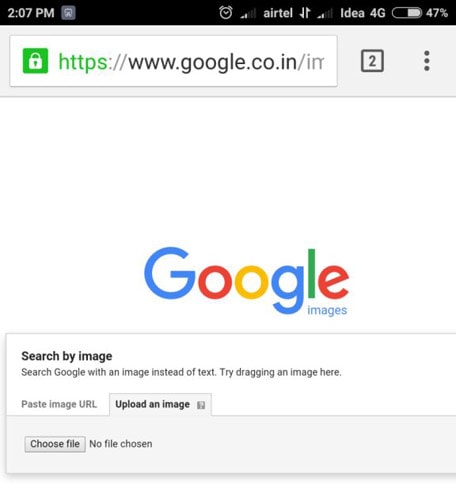
第六步
从对话框中,您必须从设备中选择图像文件。 根据您拥有的设备,方式可能会有所不同。 您需要选择文件——仅此而已。
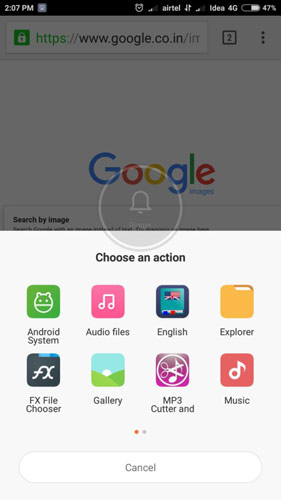
最后一步
如果文件很大,上传可能需要一些时间。 上传结束后,您可以获得刚刚执行的反向图像搜索的结果。
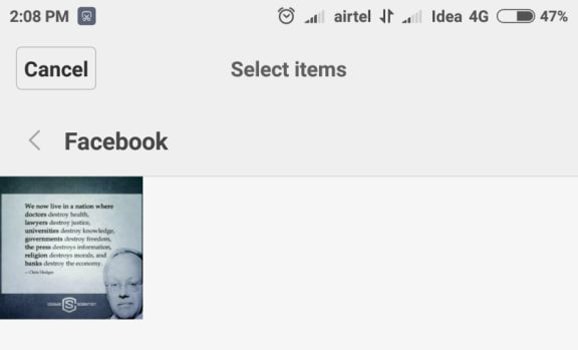
因此,我们已经了解了如何从您的站点执行 Google 反向图像搜索。 在这种方法中,我们使用了谷歌本身。 我们只需要启用桌面版本。
也可以看看: 鲜为人知的 Google 搜索技巧和 Google 黑客 »
2. 使用CTRLQ.org
此工具的工作原理
我们在这里使用第三方工具,而不是使用 Google 图片网站。 它名为 CTRLQ.org,是一个专用于不同工具和脚本的网站。 这与我们在之前的方法中看到的有点不同。 CTRLQ.org 不会上传实际名称,而是将图像文件转换为 BASE 代码。 之后,代码将发送到 Google 服务器。 此代码用于执行搜索,从而为您提供精确的结果。 我们会说它的工作和界面本身就是一流的。
第一步
首先,您需要登录 http://ctrlq.org/google/images 启动此第三方工具。
第二步
现在,单击“上传图片”按钮以进一步操作。
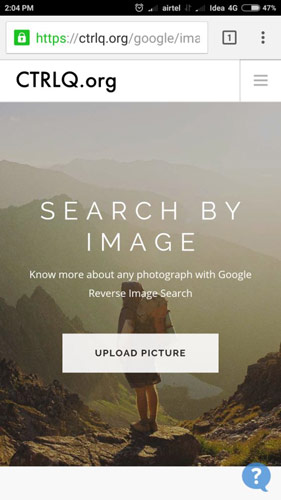
第三步
从相应的选项中,您可以选择需要进行反向图像搜索的图像。
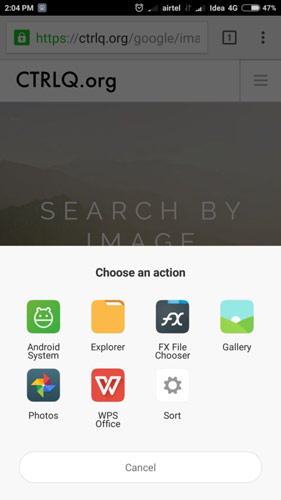
第四步
上传图片后,您将进入一个页面。 单击“显示匹配图像”以查看结果。
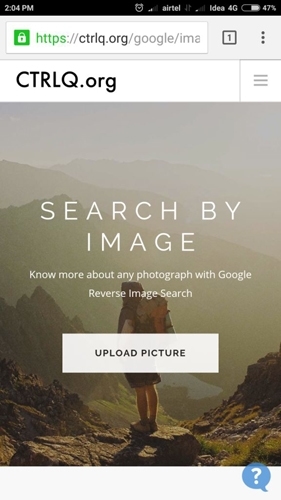
最后一步
现在,您可以在移动优化页面中看到反向图像搜索结果。
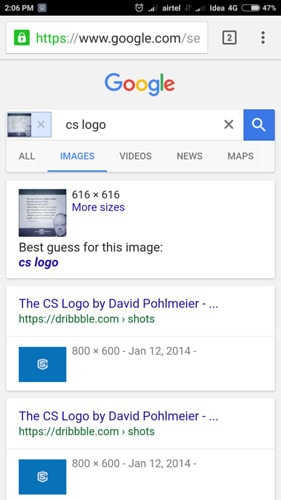
因此,此方法希望您使用第三方工具从移动设备执行反向图像搜索。 即便如此,它也比桌面版方法更易于使用。 如果您执行了那么多搜索,请介意制作一个书签——那会容易得多。
也可以看看: 您可以使用 Google Now 做的有用的事情 »
如何进行反向图像搜索——总结
因此,这里有两种方法可用于在您的手机上进行 Google 反向图像搜索。 如果您有互联网连接和 Google Chrome 浏览器,您可以使用上述任何一种方法。 令人遗憾的是,Google 尚未推出基于移动设备的反向图像搜索选项。 话虽如此,您可以使用这些方法获得相同的功能。 顺便问一下,您有其他方法可以使用此服务吗? 如果是,请通过您的评论告诉我们。



发表评论
有话要说关于这篇文章? 添加您的评论并开始讨论。